本日はホロ恋子モデル2の作成枠です。
今回は手動でウェイト付けの調整を行います。

ウェイトペイントによる調整
手動でウェイトペイントを行う前に、ウェイトについても左右対称に編集が行われるようにします。
[ウェイトペイント]のモードに切り替えて、ツールシェルフの[オプション]タブを開き、[X軸ミラー]にチェックを入れます。
オブジェクト毎の設定になるため、メッシュオブジェクトが複数ある場合は全てのオブジェクトで同様の設定を行います。

まずは前回確認した顎回りのムラを修正します。
アーマチュアオブジェクトの[ポーズモード]を開き、ウェイト付けしたいボーン(頭部ボーン)を選択します。
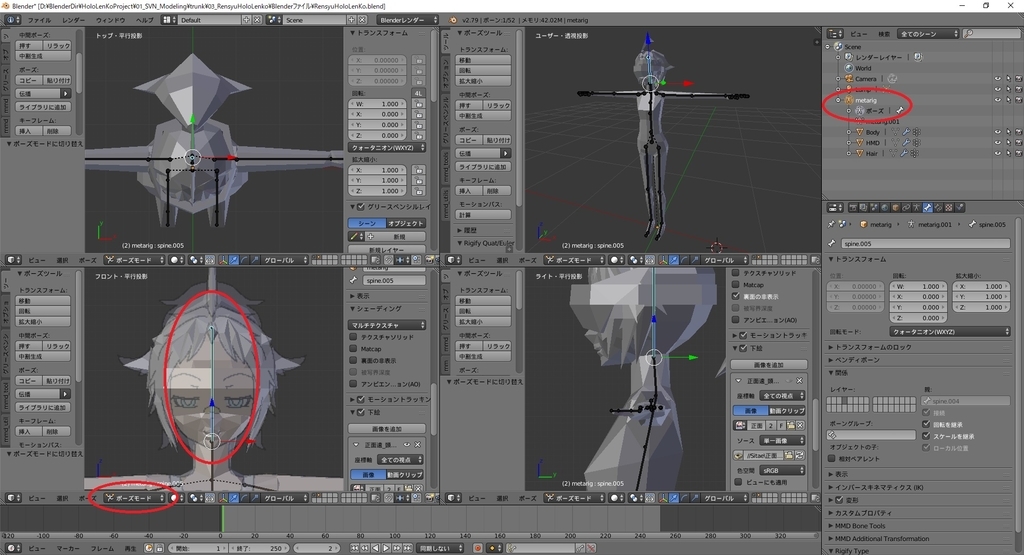
この状態で[ウェイトペイント]に切り替えます。
すると、ボーンが選択された状態でウェイトの分布が表示されます。
この状態でウェイト付けを行うことで、選択したボーンへのウェイトが設定されます。

ツールシェルフの[ツール]タブでブラシの設定を行います。
ウェイトの設定値(最大値:1)、ブラシの半径、ブラシの減衰カーブの設定などが行えます。
今回は顎部分のムラを 1 と 0 ではっきりと分けたいので、ウェイトに 1 を設定し、減衰カーブもなくしました。

そのままメッシュに色を塗るように左クリックで頂点をウェイト付けします。
顎部分のウェイトが 1 に設定され、ムラなく真っ赤な状態になったことが分かります。
頂点位置が分かりづらい場合は表示を[ワイヤーフレーム]に切り替えると見易くなります。

頂点グループによる調整
より細かくウェイトを設定したい場合は頂点グループによる調整を行います。
[編集モード]を開き、ウェイトを編集したい頂点を選択します。
プロパティシェルフの[頂点ウェイト]パネルに現在その頂点に設定されているウェイトが表示されます。
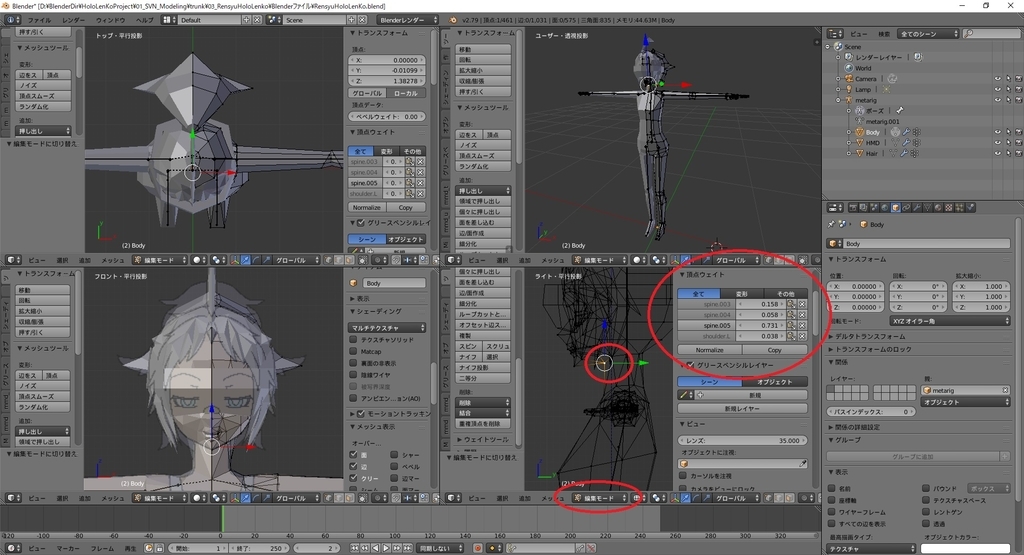
この値を調整することでもウェイトの調整が可能です。
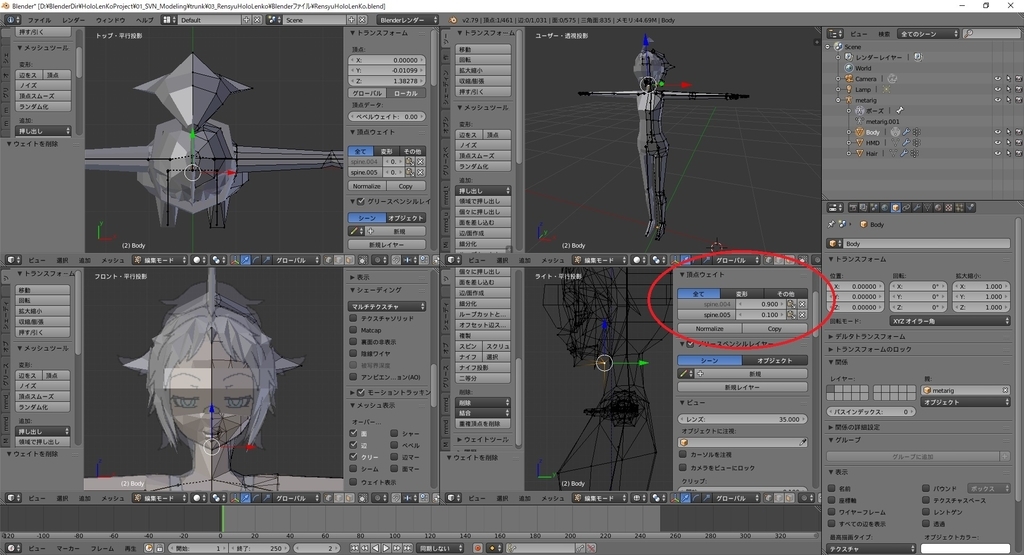
更に複数の頂点にまとめて同じ設定を行う事も可能です。
[編集モード]のまま、設定を行いたい頂点を複数選択します。
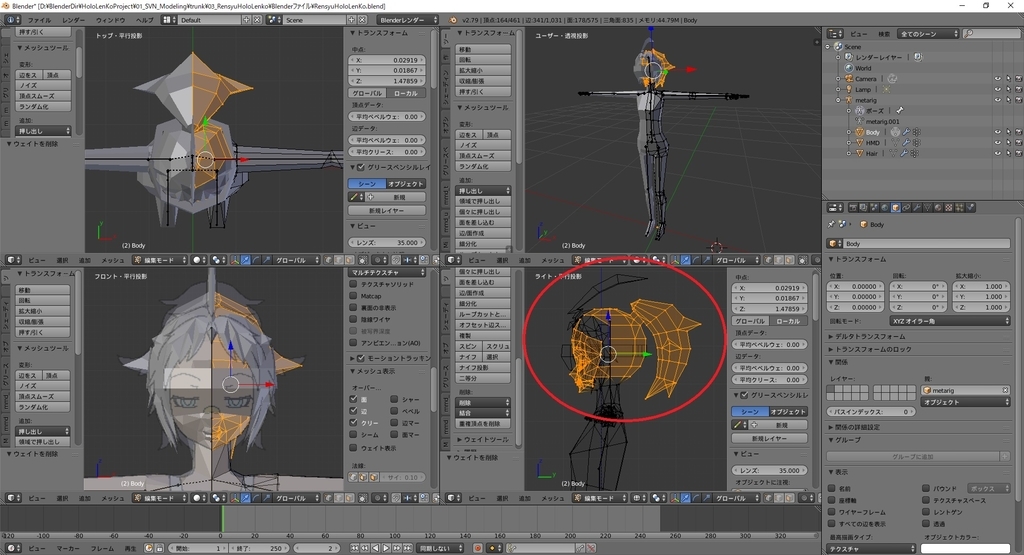
この状態で[データ]タブを開き、[頂点グループ]パネルを開きます。
関連付けたいボーンを選択し、ウェイト値を設定して[割り当て]ボタンをクリックします。
もし逆に関連付けを外したい場合は[削除]ボタンをクリックしてウェイト値をクリアします。
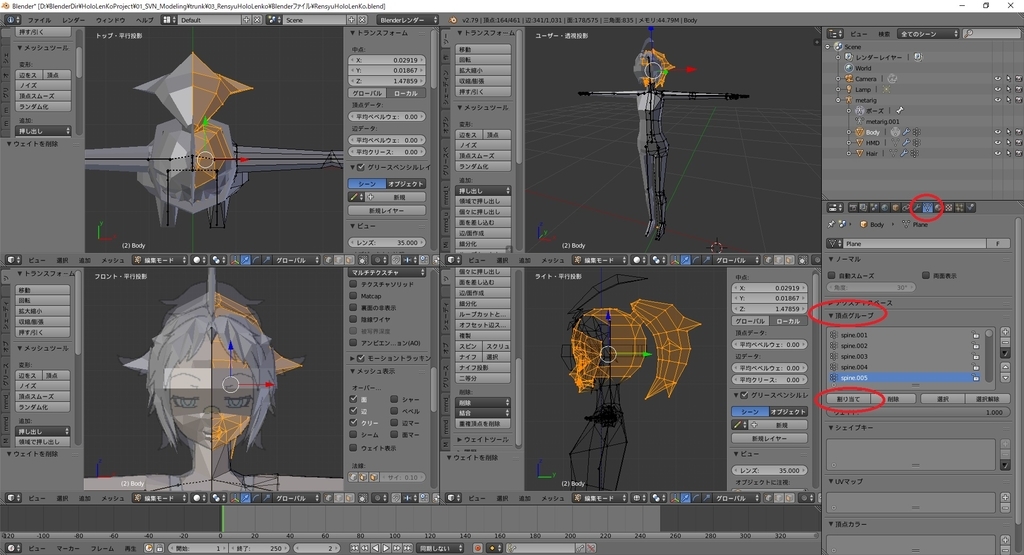
これで全ての頂点に同じウェイト値が設定されました。
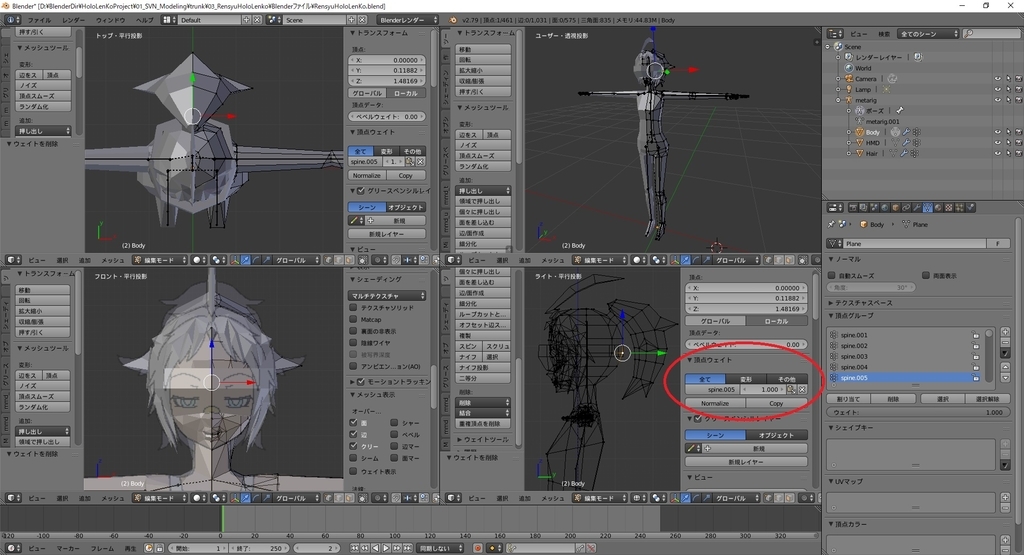
頂点グループの選択
因みに、[頂点グループ]パネルでボーン名を選択した状態で[選択]ボタンをクリックすると、対象のボーンのウェイト値を持つ頂点が全て選択されます。
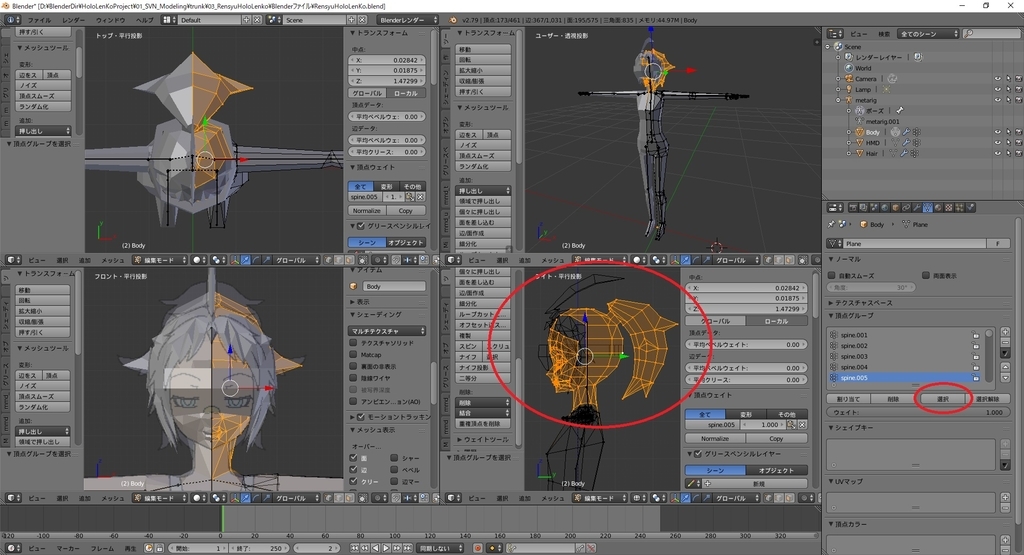
稼動の影響範囲を確認する場合など、覚えておくと色々と役立ちます。
次はウェイト設定による頂点の動きについて説明します。
bluebirdofoz.hatenablog.com